Windows 11이 계속 충돌하는 문제: 이를 막는 9가지 방법
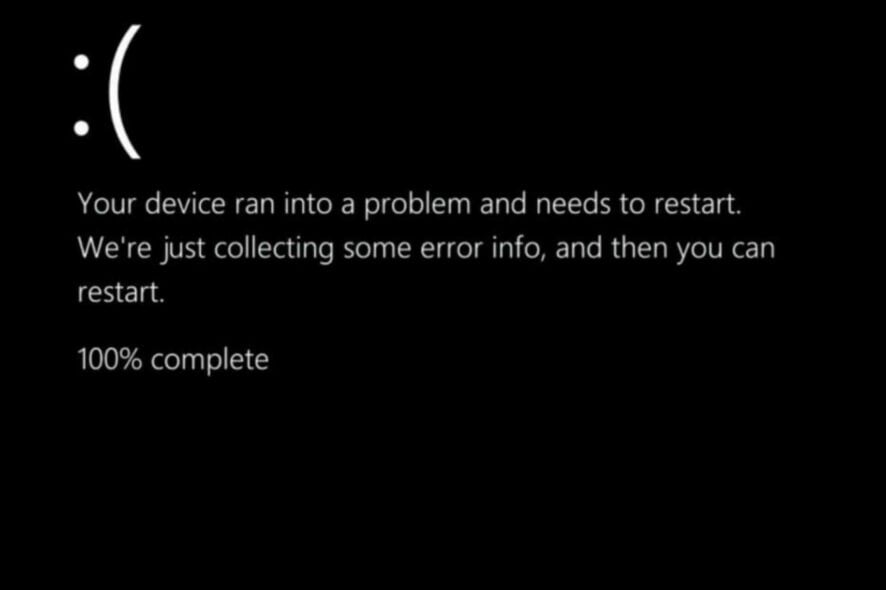
Windows 11의 충돌은 PC를 제대로 사용할 수 없게 만들고, 중요한 정보와 저장되지 않은 데이터를 잃게 만들기 때문에 심각한 문제입니다.
다행히도 이 문제는 해결할 수 있으며, 오늘은 이를 해결하는 가장 좋은 방법들을 보여드릴 예정이니 계속 읽어보세요.
Windows 11이 계속 충돌하는 이유는 무엇인가요?
아래는 Windows 11 충돌 문제를 일으킬 수 있는 일반적인 이유들입니다:
- 작동하지 않는 드라이버 또는 타사 앱의 문제
- 저장 장치 또는 RAM의 문제
- 악성 소프트웨어 또는 바이러스에 감염된 시스템
- 과열 또는 전원 공급 문제
- 손상된 시스템 파일 또는 손상된 레지스트리
Windows 11의 데스크탑 충돌 문제를 수정하려면 어떻게 해야 하나요?
1. RAM 및 저장 장치 문제 확인하기
- Windows + R를 눌러 실행 명령을 실행합니다.
-
텍스트 필드에 mdsched.exe를 입력하고 확인을 클릭하여 Windows 메모리 진단 도구를 실행합니다.
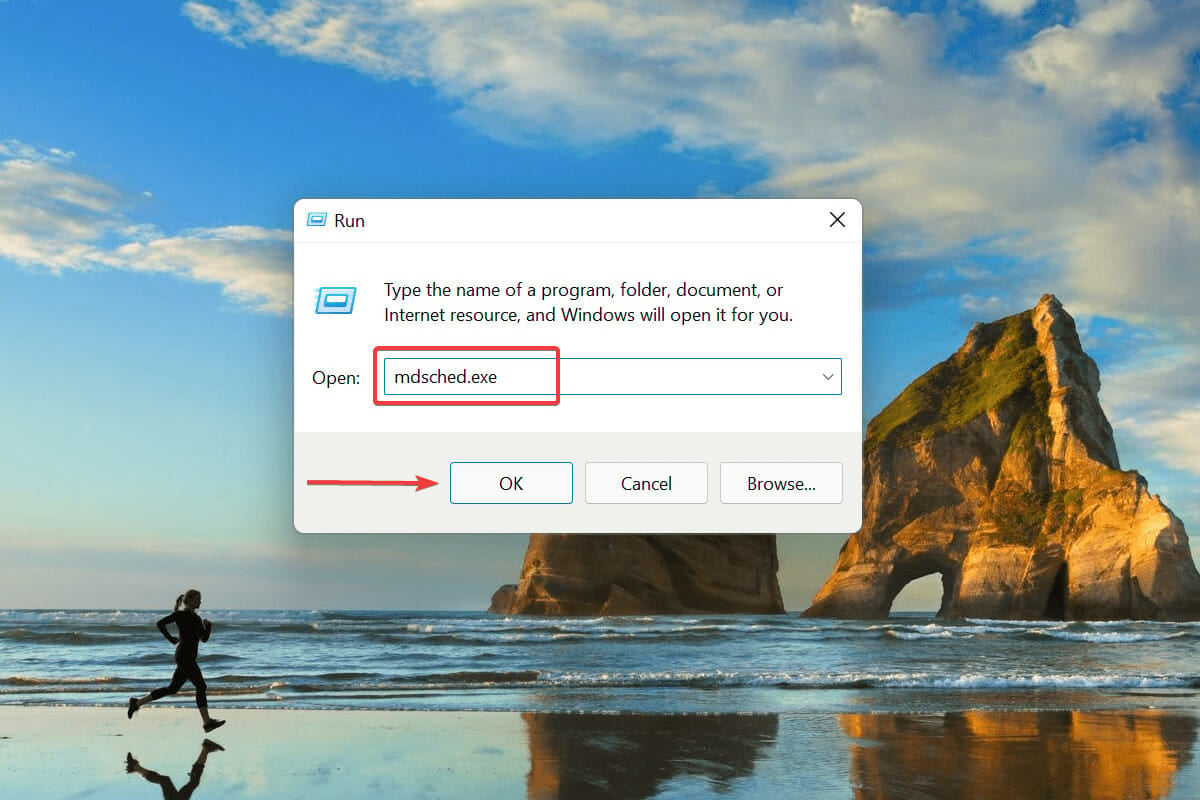
- 지금 다시 시작하고 문제 확인을 클릭하여 스캔을 실행합니다.
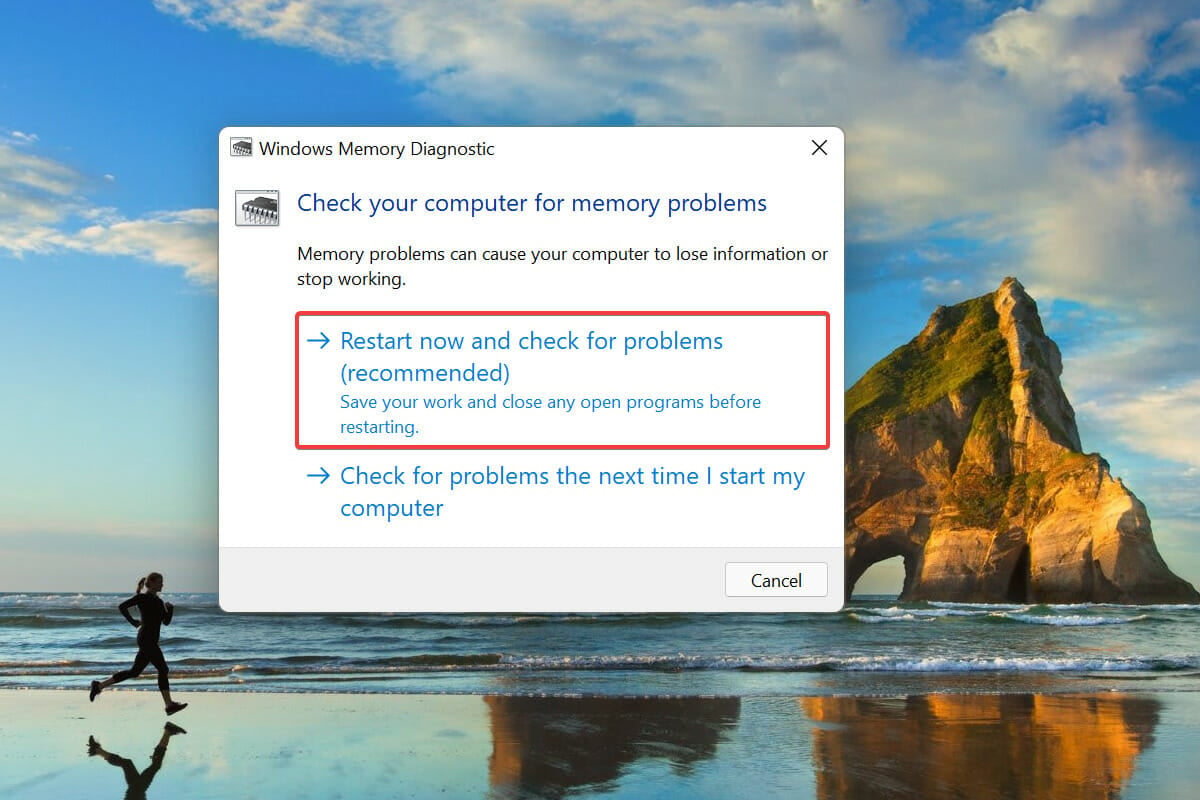
RAM에 문제가 있다면 교체해야 할 수 있습니다.
2. 최근 Windows 업데이트 제거하기
- Windows + I를 눌러 설정 앱을 실행합니다.
-
왼쪽 탐색 창에서 Windows 업데이트를 선택합니다.
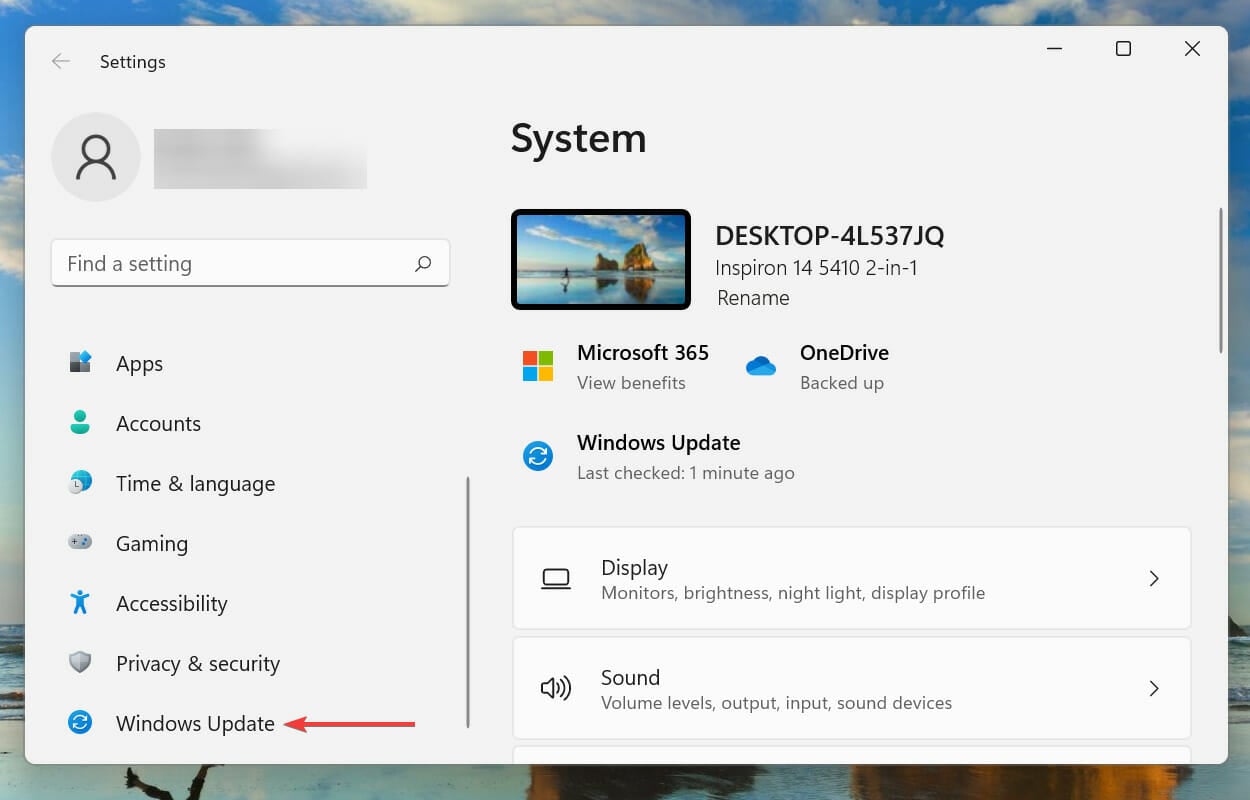
- 업데이트 기록을 클릭합니다.
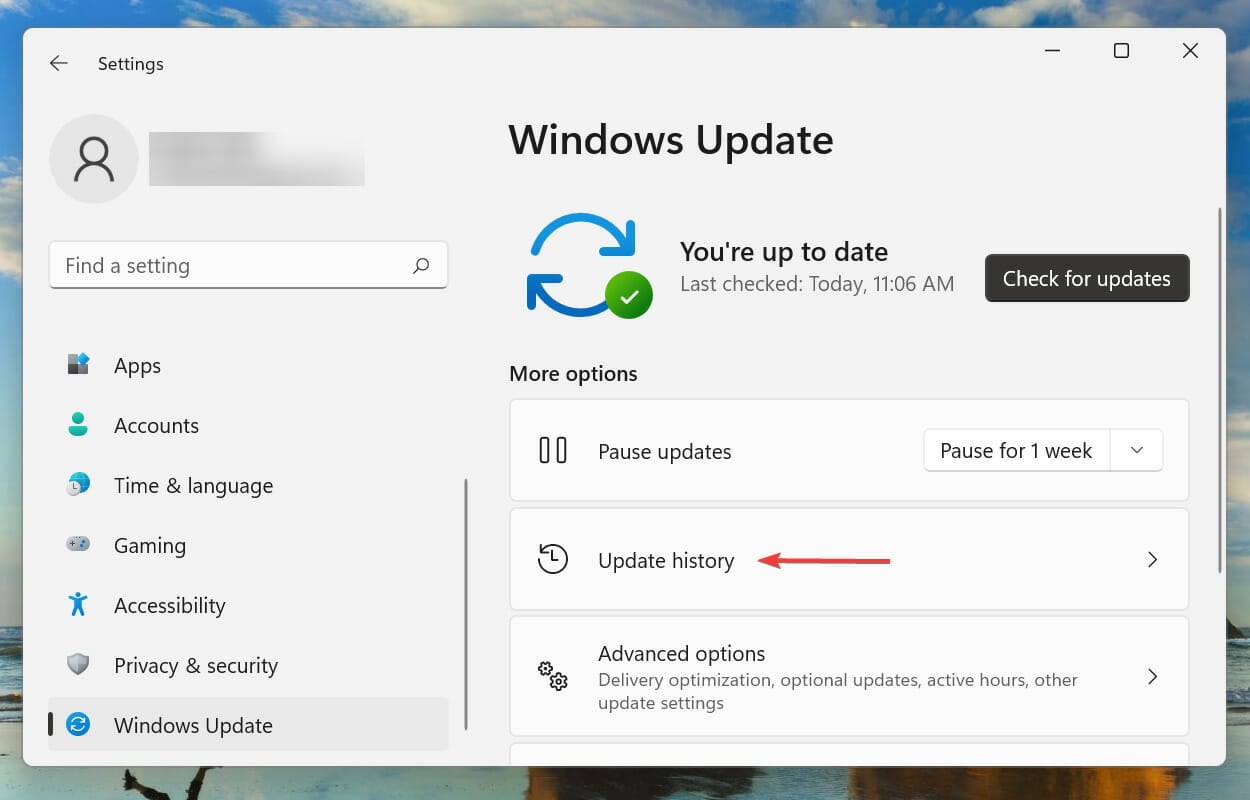
- 업데이트 제거를 선택합니다.
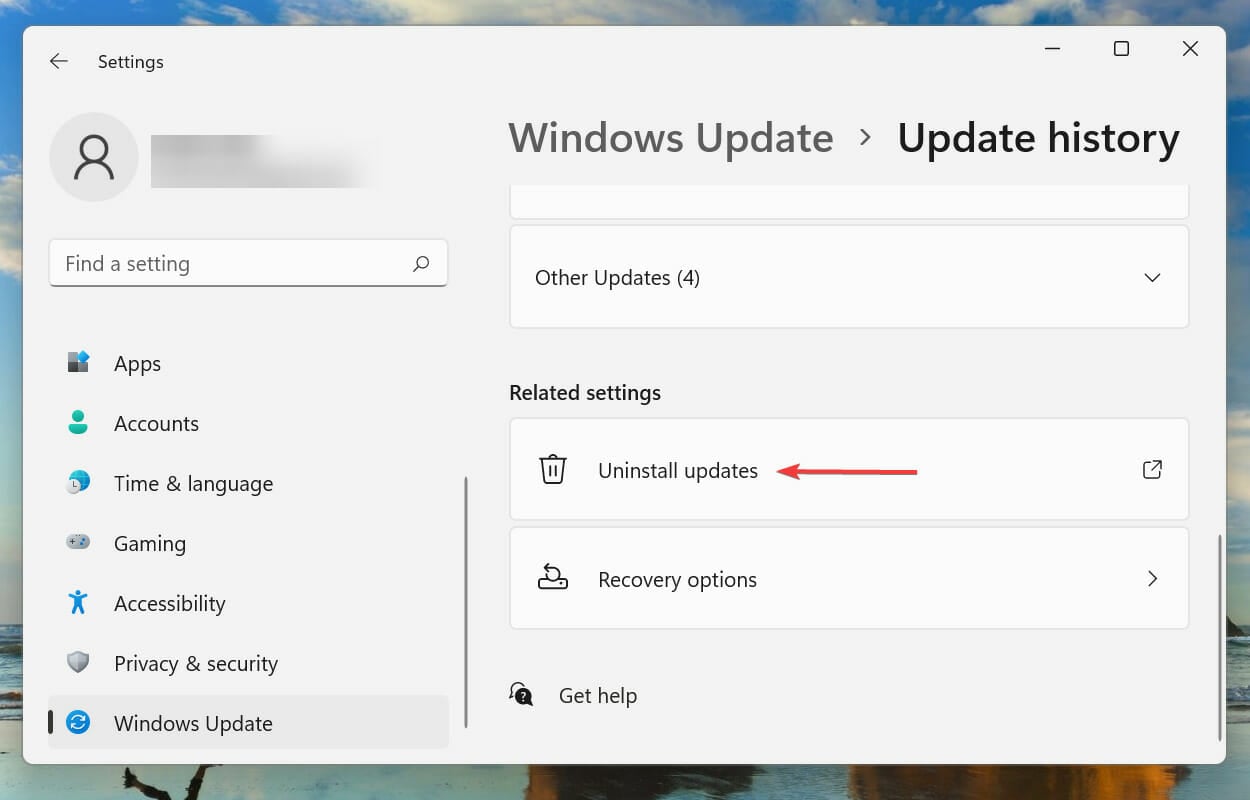
-
목록에서 최근 업데이트를 선택한 후 제거를 클릭합니다.
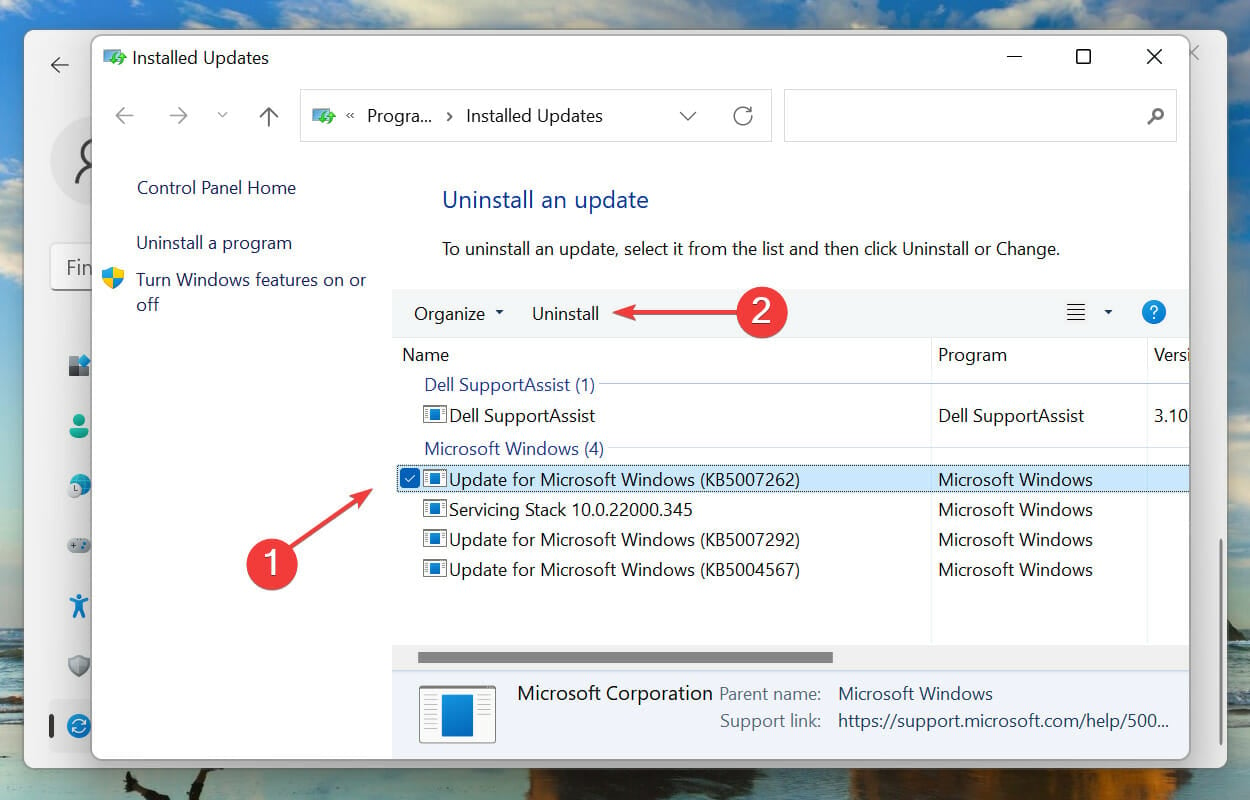
-
나타나는 확인 프롬프트에서 예를 클릭합니다.
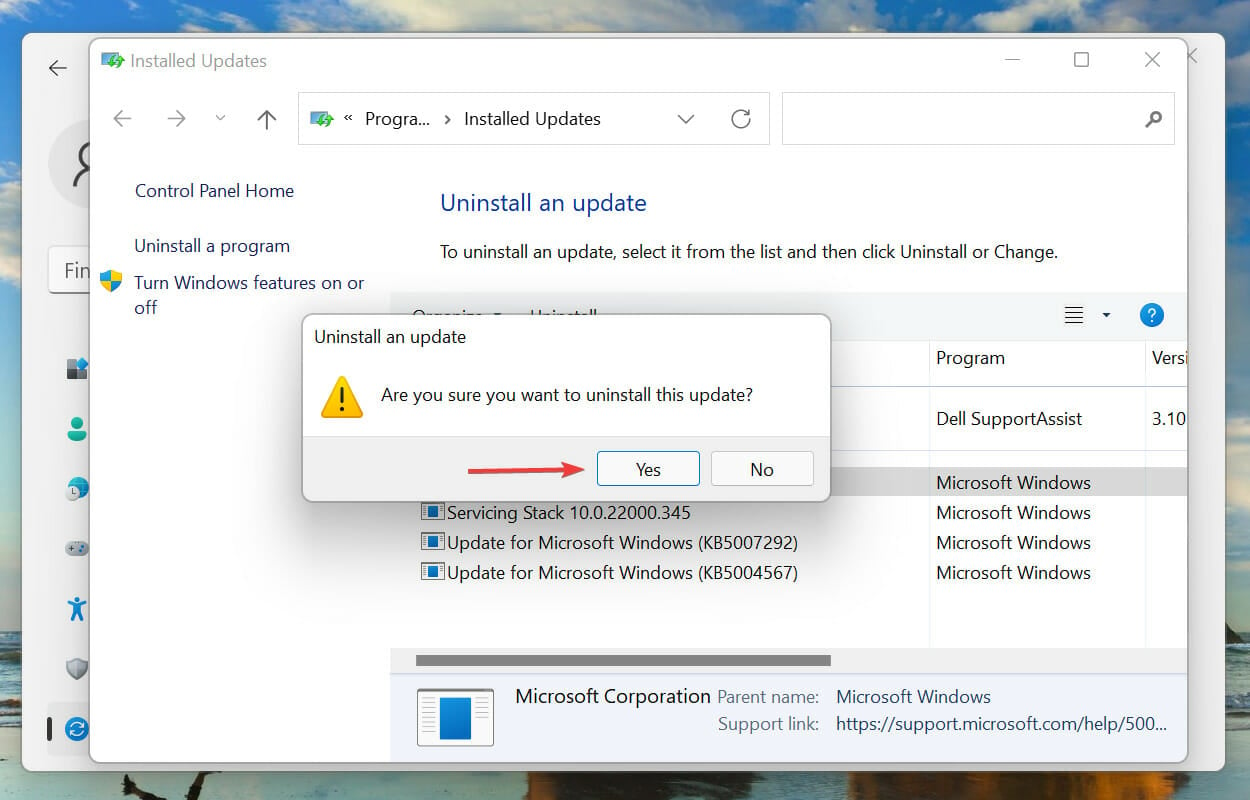
3. 그래픽 드라이버 업데이트하기
- Windows + S를 눌러 검색 메뉴를 실행합니다.
-
텍스트 필드에 장치 관리자를 입력하고 관련 검색 결과를 클릭합니다.
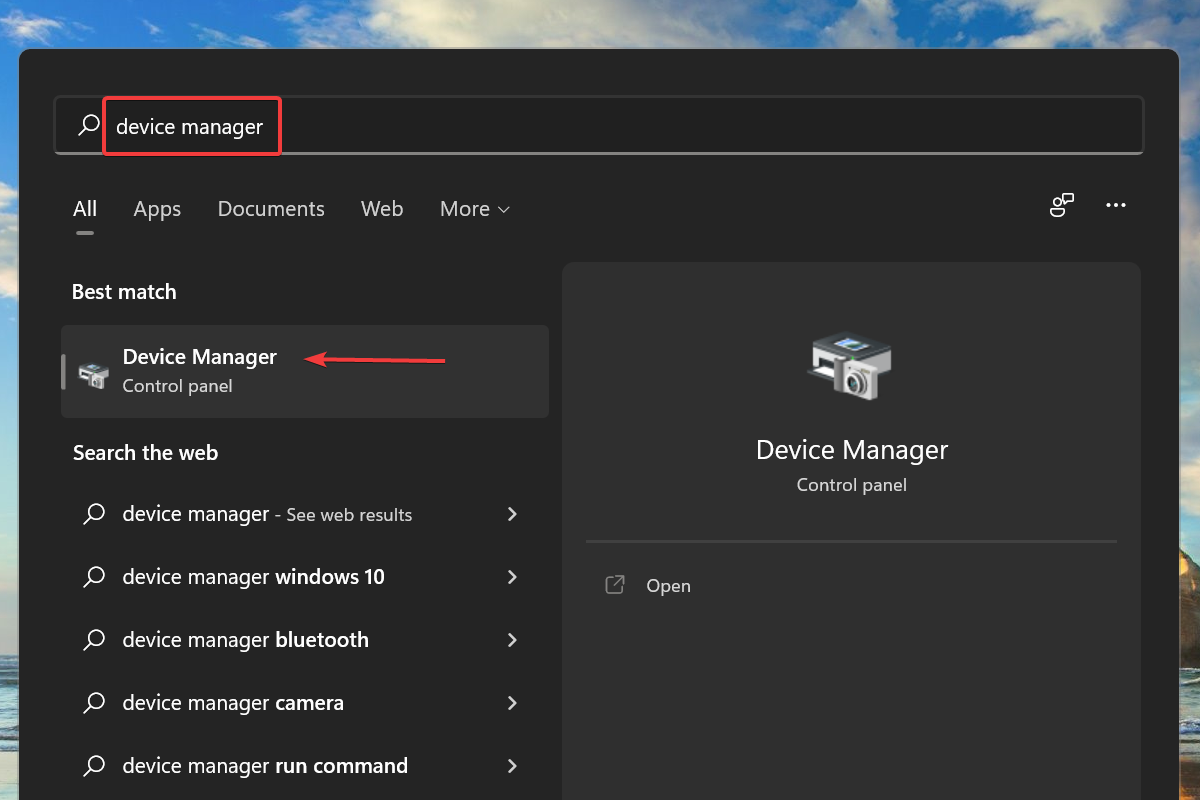
-
디스플레이 어댑터를 두 번 클릭하여 목록에 있는 장치를 확인합니다.
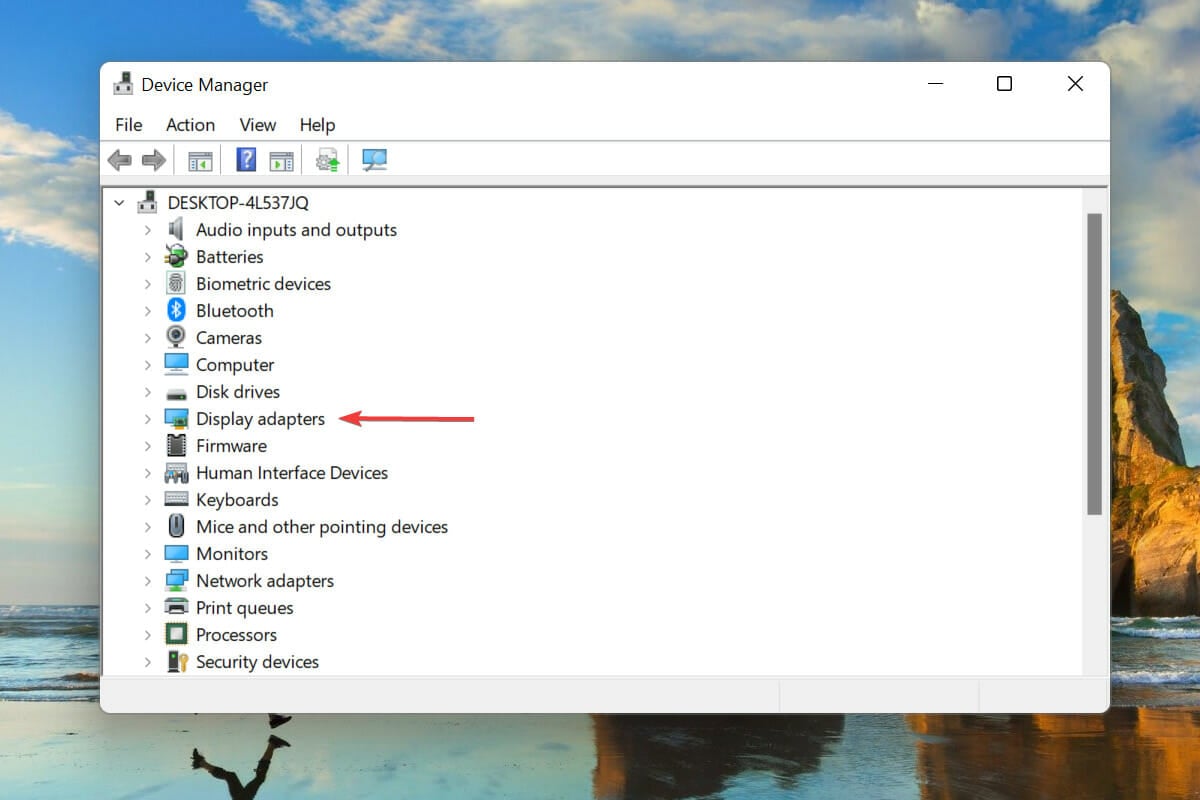
- 그래픽 카드를 두 번 클릭합니다.
- 다음으로, 드라이버 탭으로 가서 드라이버 업데이트 버튼을 클릭합니다.
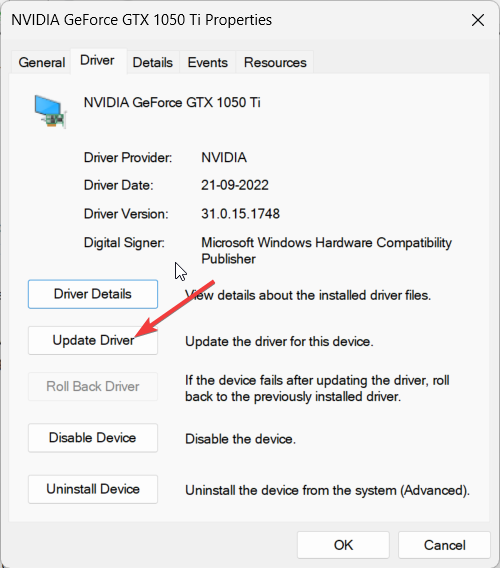
-
다음으로, 드라이버 업데이트 창의 두 가지 옵션 중에서 드라이버 검색을 선택하여 시스템이 컴퓨터에서 사용 가능한 최상의 드라이버를 자동으로 스캔하도록 합니다.
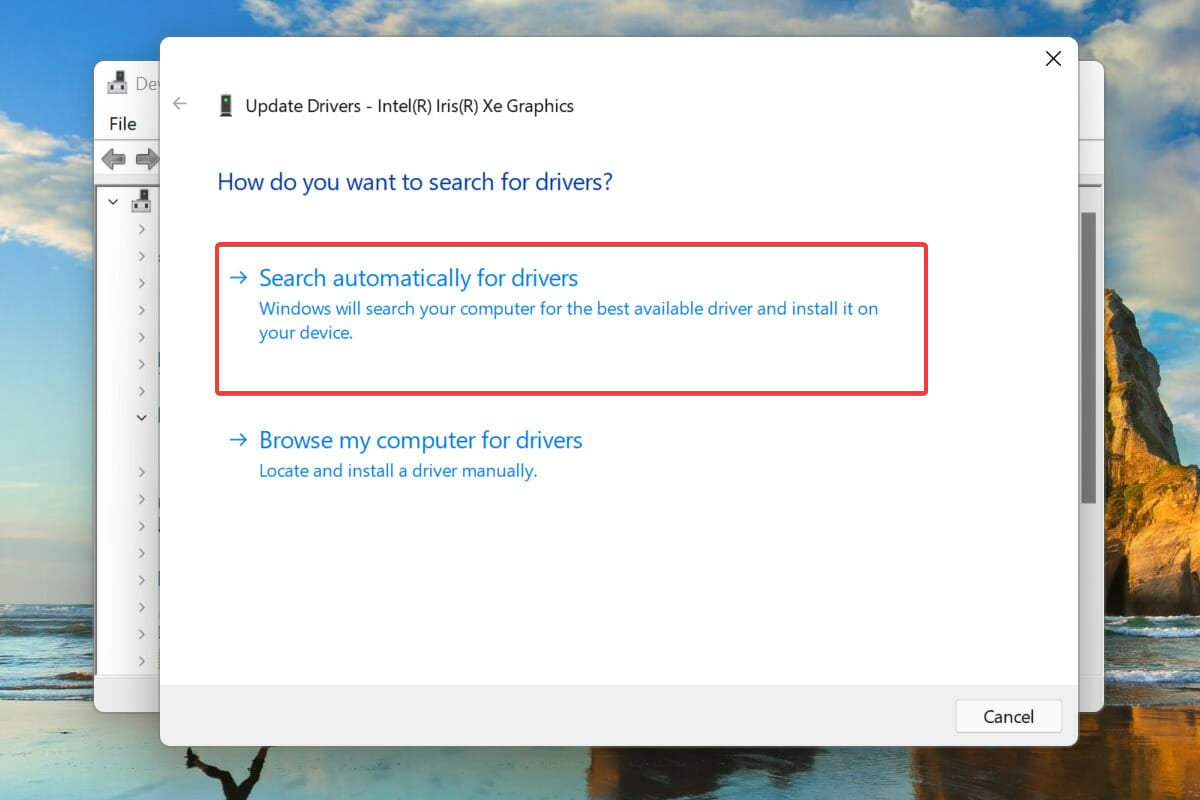
더 많은 정보는 Windows 11에서 드라이버를 업데이트하는 방법에 대한 가이드를 확인해보세요.
그것이 너무 번잡스럽다면 타사 유틸리티를 사용할 수도 있습니다. 대신, Outbyte Driver Updater를 사용하는 것을 추천합니다. 이 전용 도구는 최신 버전을 웹에서 검색하고 자동으로 설치하여 설치된 드라이버를 최신 상태로 유지합니다.
4. 최근 설치한 애플리케이션 제거하기
- Windows + I를 눌러 설정 앱을 실행합니다.
-
왼쪽 탐색 창에서 앱을 선택합니다.
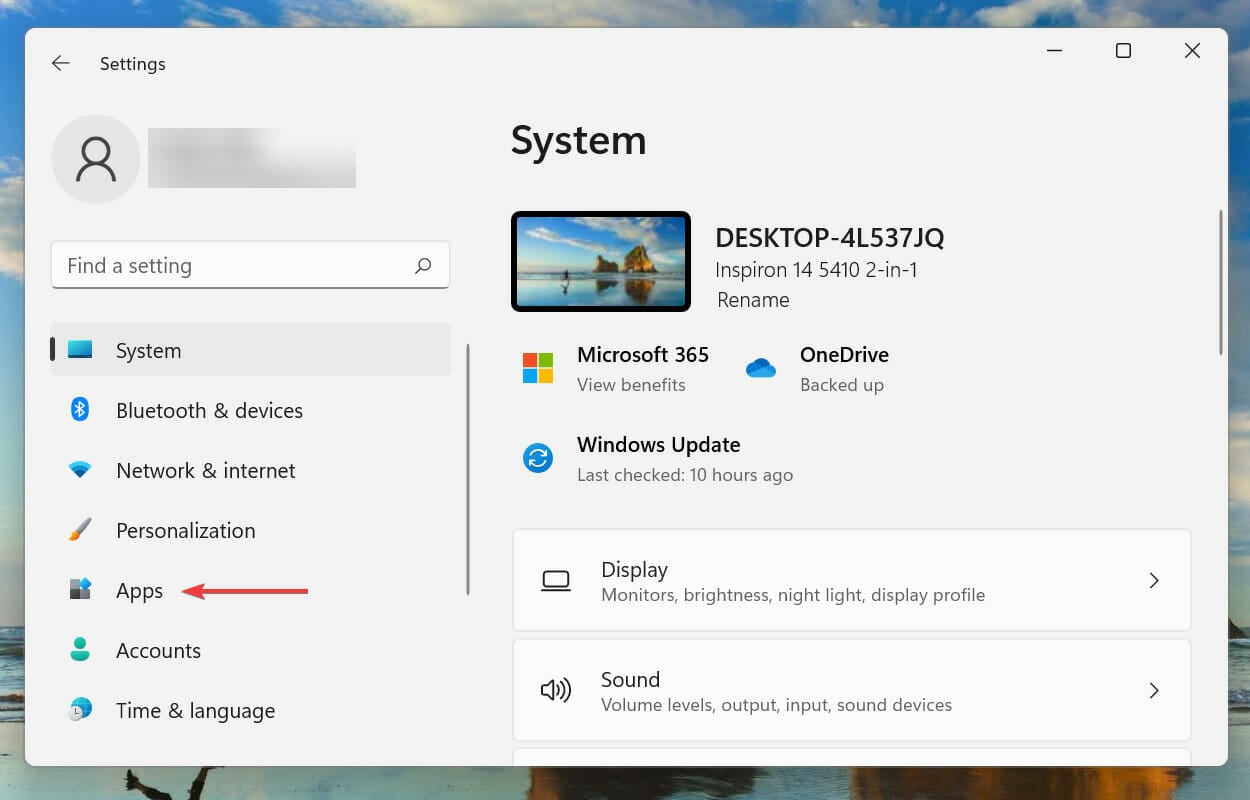
-
오른쪽에서 앱 및 기능을 클릭합니다.
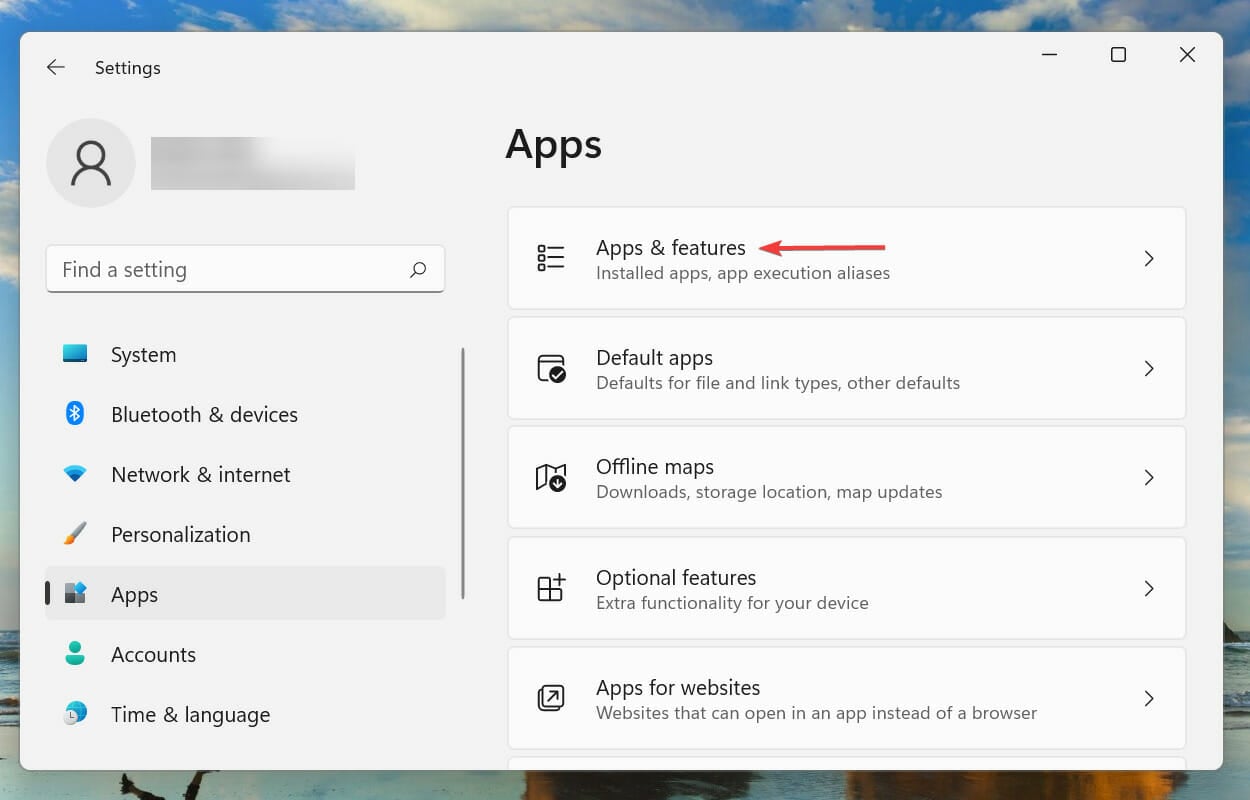
-
최근 설치한 앱을 찾아 그 옆에 있는 줄임표를 클릭하고 옵션 목록에서 제거를 선택합니다.
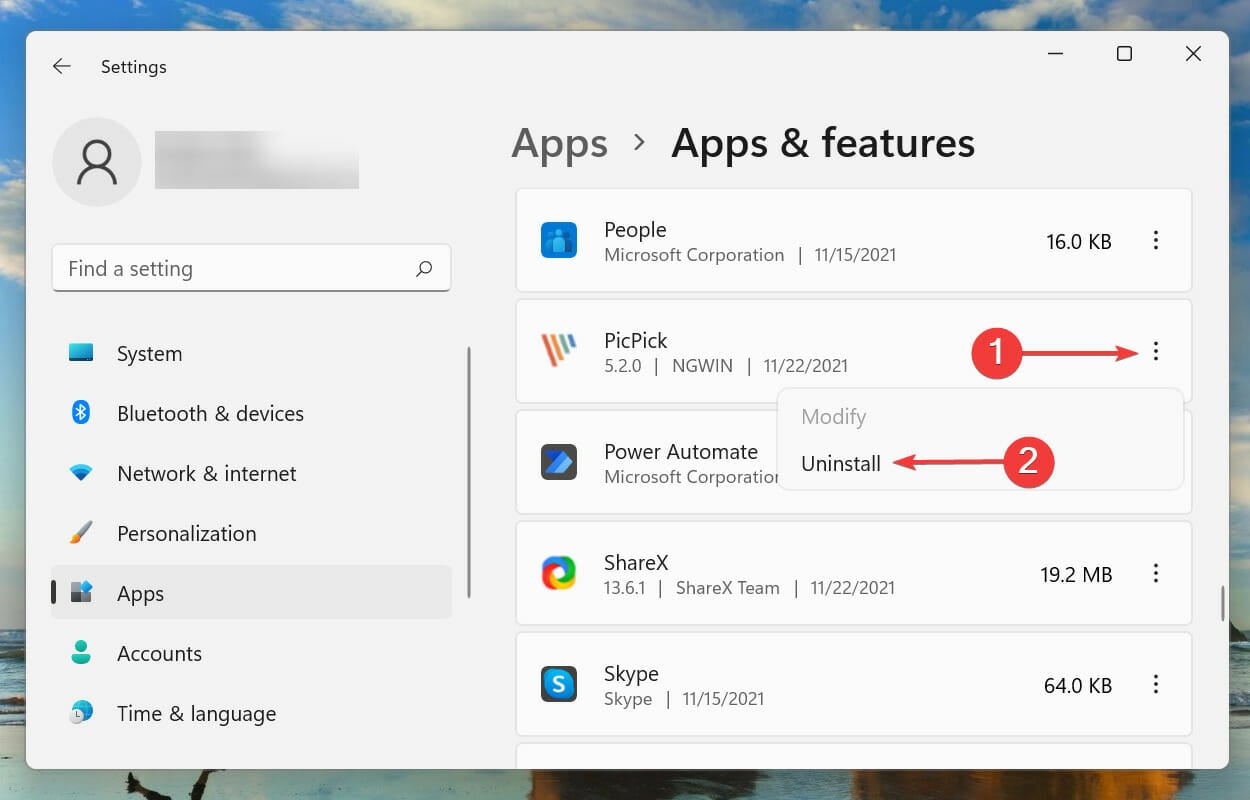
-
다시 한번 나타나는 확인 프롬프트에서 제거를 클릭합니다.
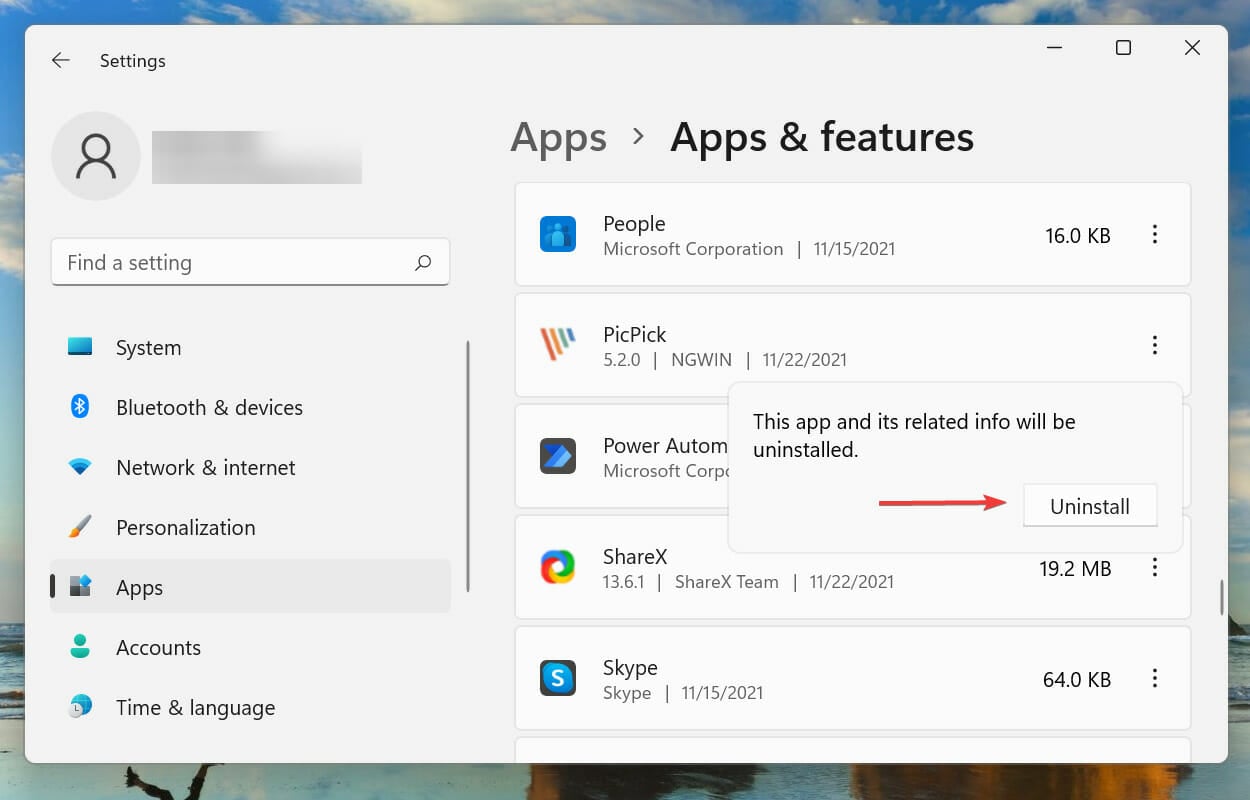
더 많은 정보는 Windows 11에서 앱을 제거하는 방법에 대한 심층 가이드를 확인해보세요.
5. 과열 문제 해결하기
- CPU 및 GPU 온도를 확인합니다.
- 과속 설정이 활성화되어 있다면 제거합니다.
- 필요시 팬 속도를 조정합니다.
- PC의 먼지를 청소합니다.
Windows 11에서 과열을 줄이는 다른 많은 방법이 있으며, 우리의 가이드에서 가장 효과적인 방법들을 안내합니다.
6. 전원 공급 장치 확인하기
- 컴퓨터 케이스를 엽니다.
- 전원 공급 장치가 모든 구성 요소에 올바르게 연결되어 있는지 확인합니다.
- 전원 공급 장치 유닛을 교체하는 것을 고려할 수 있습니다.
7. 악성 소프트웨어 또는 바이러스 검사하기
- Windows + S를 눌러 검색 메뉴를 실행합니다.
-
텍스트 필드에 Windows 보안을 입력하고 나타나는 관련 검색 결과를 클릭하여 앱을 실행합니다.
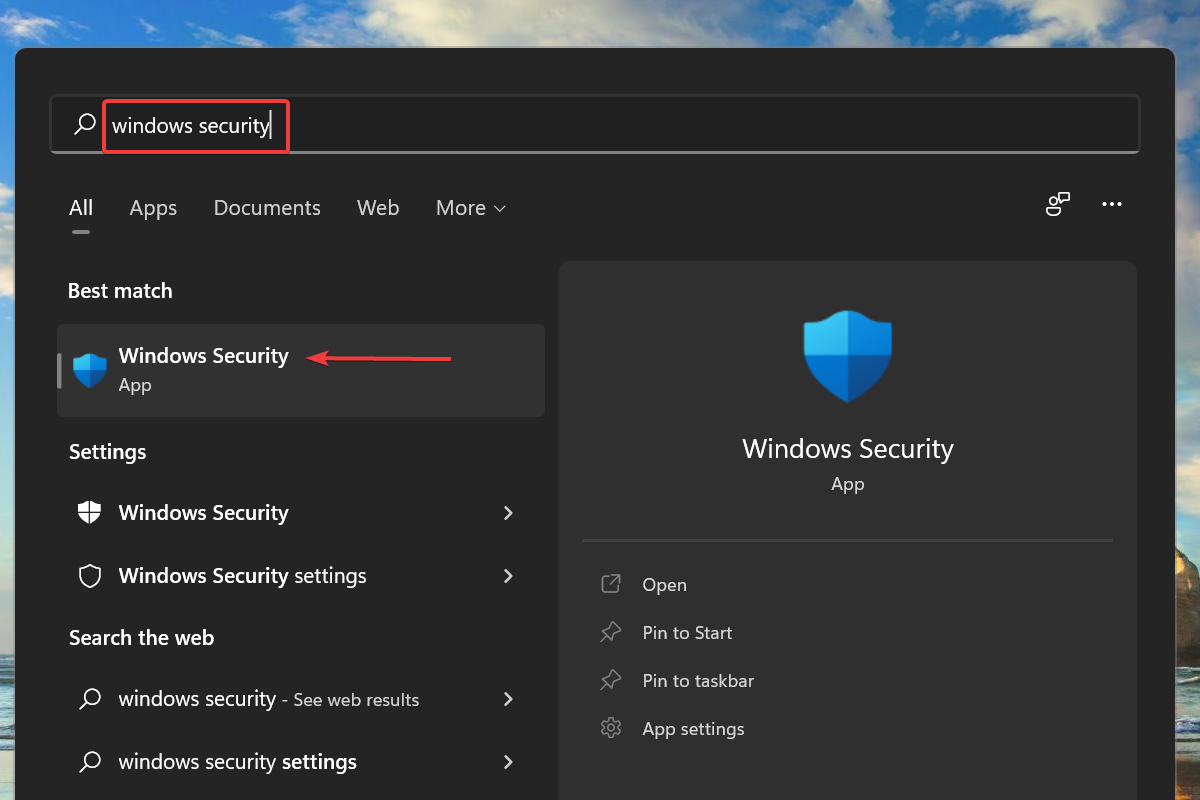
-
여기서 나열된 옵션 중 바이러스 및 위협 보호를 클릭합니다.
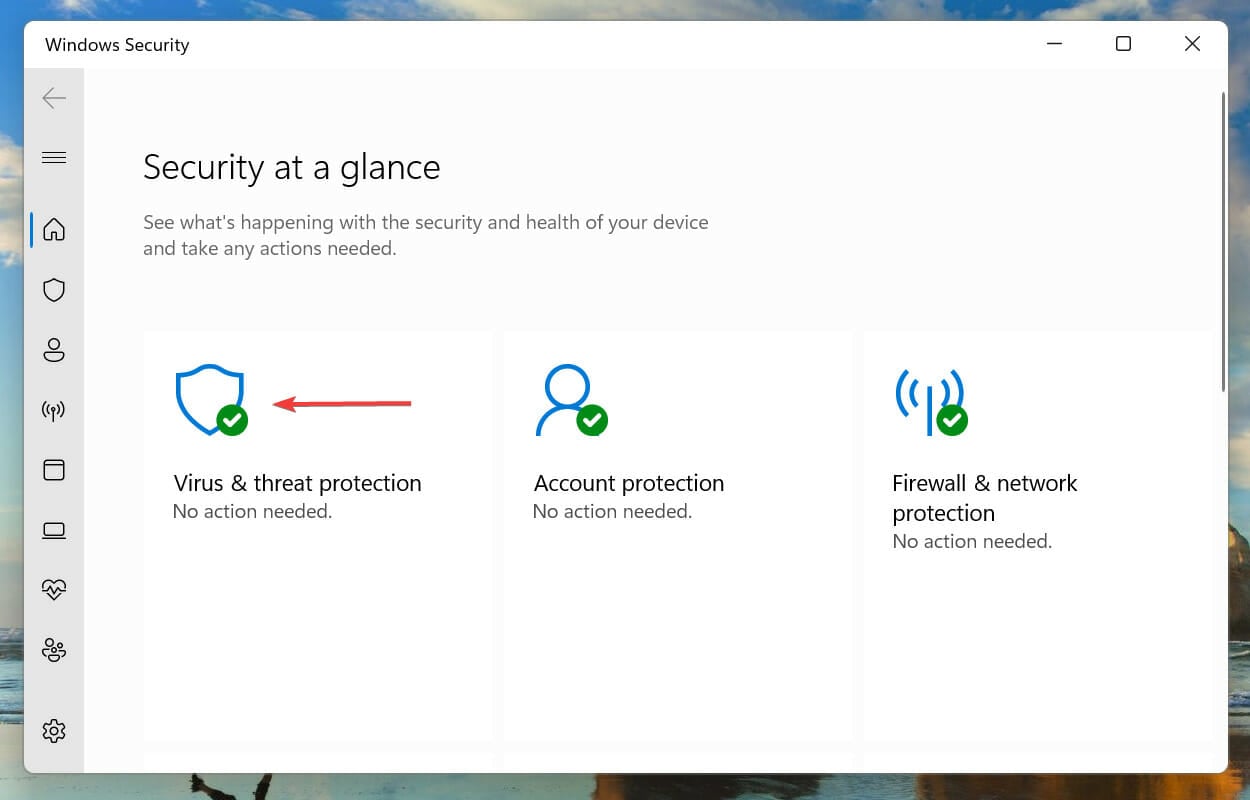
- 현재 위협 아래의 검사 옵션을 클릭합니다.
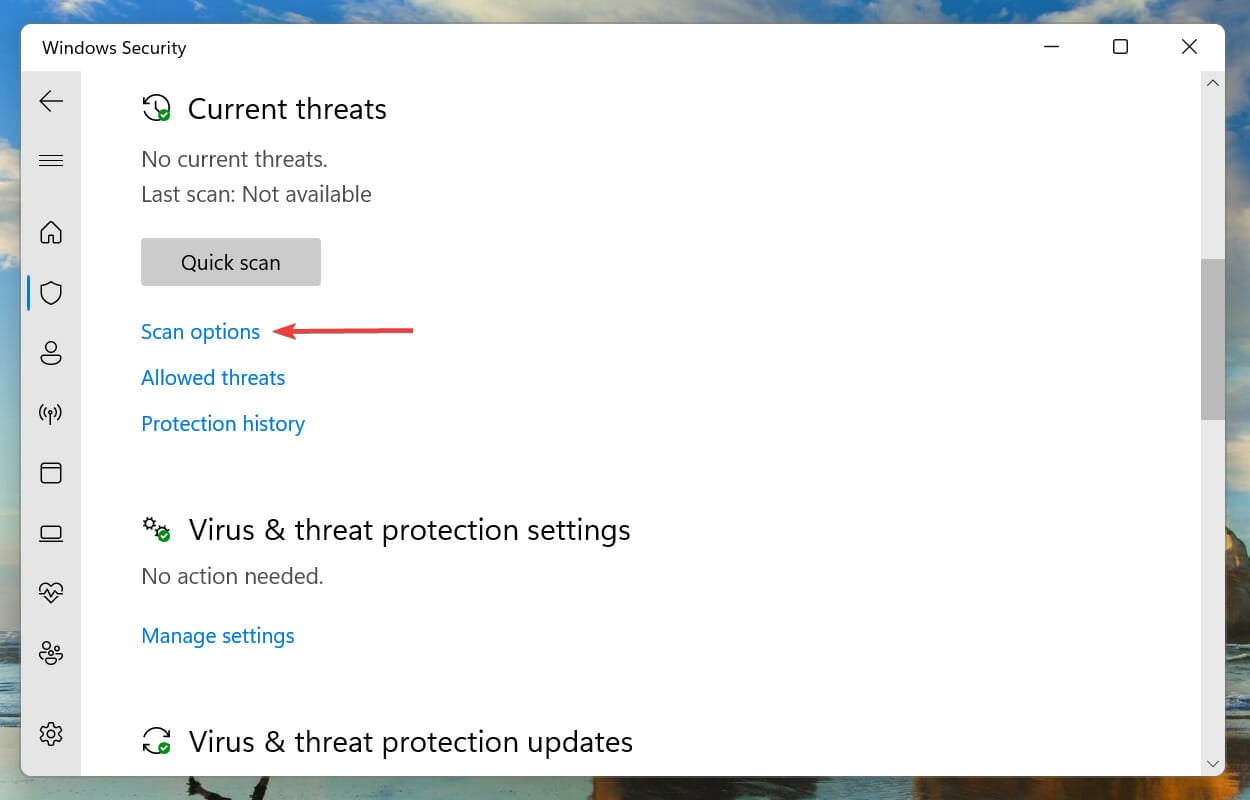
- 전체 검사 옵션을 선택하고 지금 검사 버튼을 클릭하여 컴퓨터에 저장된 모든 파일을 스캔합니다.
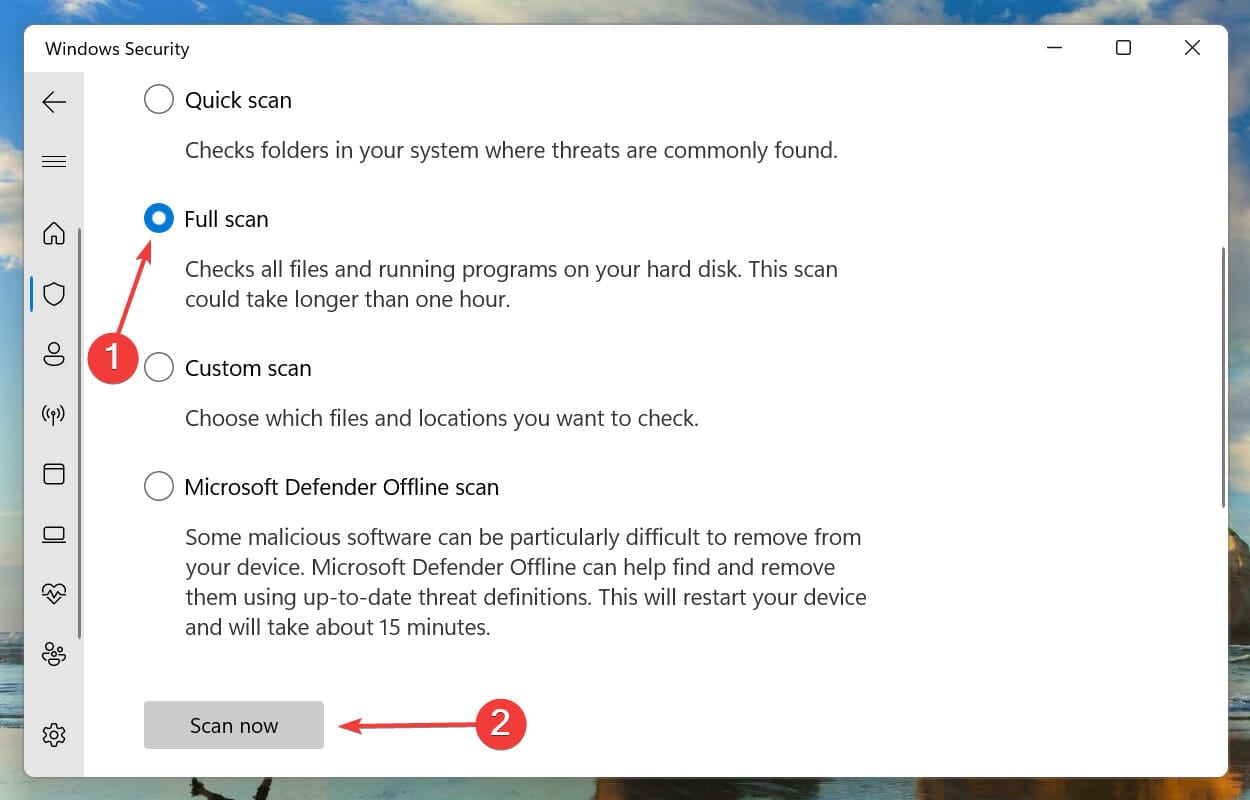
- 스캔이 완료될 때까지 기다린 후 오류가 수정되었는지 확인합니다.
Windows 보안 기능이 바이러스를 효과적으로 탐지하고 제거하지만, Microsoft는 보안 기술 회사가 아닙니다. 따라서 깊이 있고 철저한 스캔을 수행하기 위해 ESET NOD32와 같은 전용 안티바이러스 소프트웨어를 사용하는 것을 추천합니다.
이 도구는 바이러스가 PC에 영향을 미치기 전에 이를 제거합니다. 대신, 바이러스를 조기에 탐지하고, 손상이 발생하기 전에 이를 제거합니다.
이는 수백만 사용자들을 손쉽게 보호하기 위해 사용하는 최첨단 보안 기술 덕분입니다.
⇒ESET NOD32 받기이 주제에 대해 더 알아보기
- Windows 10에서 프로그램이 계속 충돌하나요? 이 해결책을 확인하세요.
- Windows 10이 프로그램을 경고 없이 닫지 않도록 하는 방법.
8. 디스플레이 해상도 변경하기
- Windows + I를 눌러 설정 앱을 실행합니다.
-
기본적으로 열리는 시스템 탭의 오른쪽에서 디스플레이를 클릭합니다.
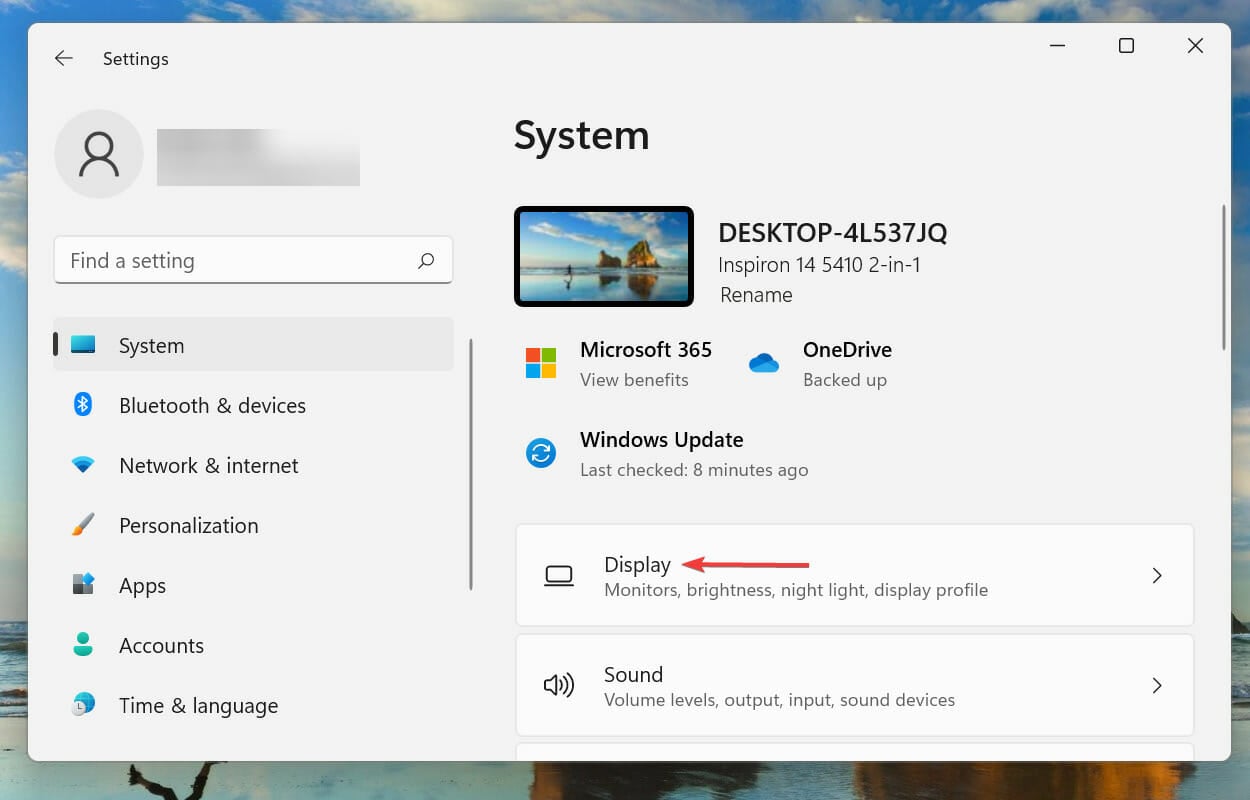
- 배율 및 레이아웃 아래의 디스플레이 해상도 드롭다운 메뉴를 클릭합니다.
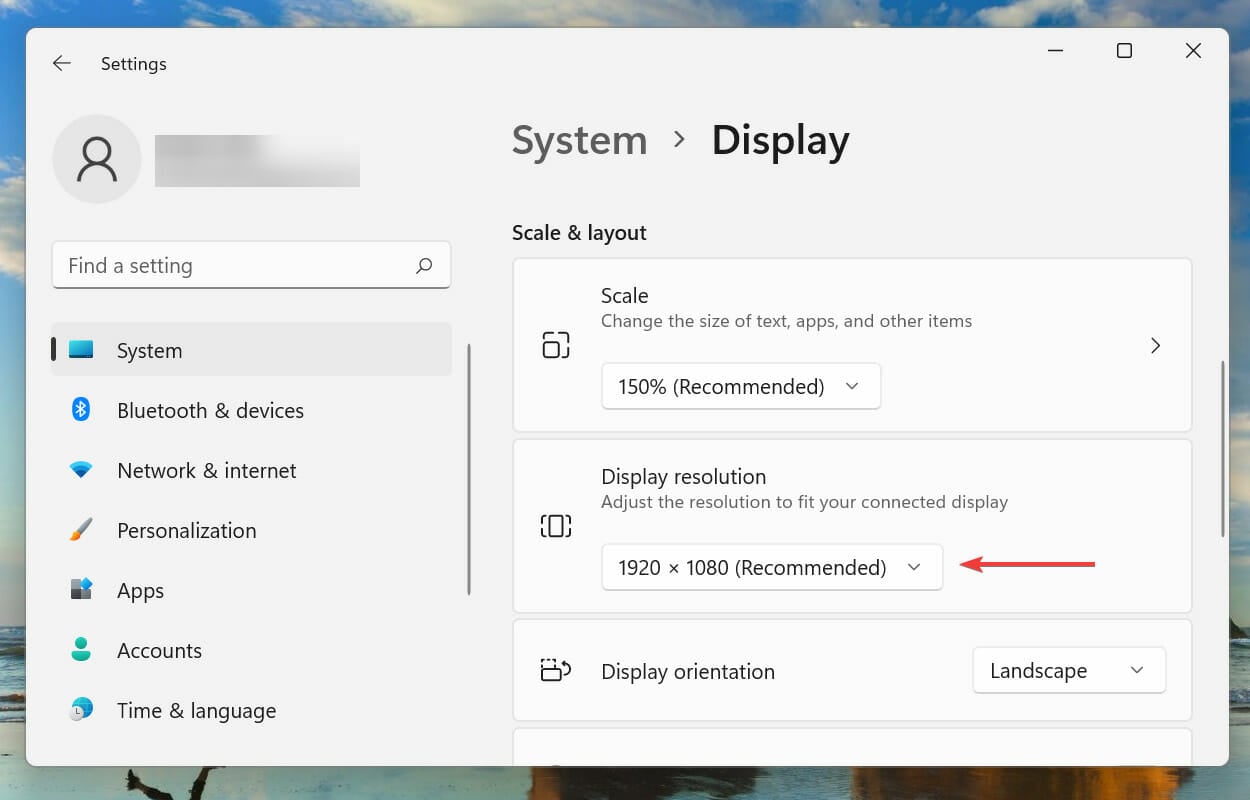
- 16:9 비율을 유지하는 디스플레이 해상도를 선택합니다. 옵션은 아래와 같습니다:
- 3840×2160
- 2560×1440
- 1920×1080
- 1600×900
-
위 목록에서 하나를 선택하여 컴퓨터에 맞게 설정합니다.
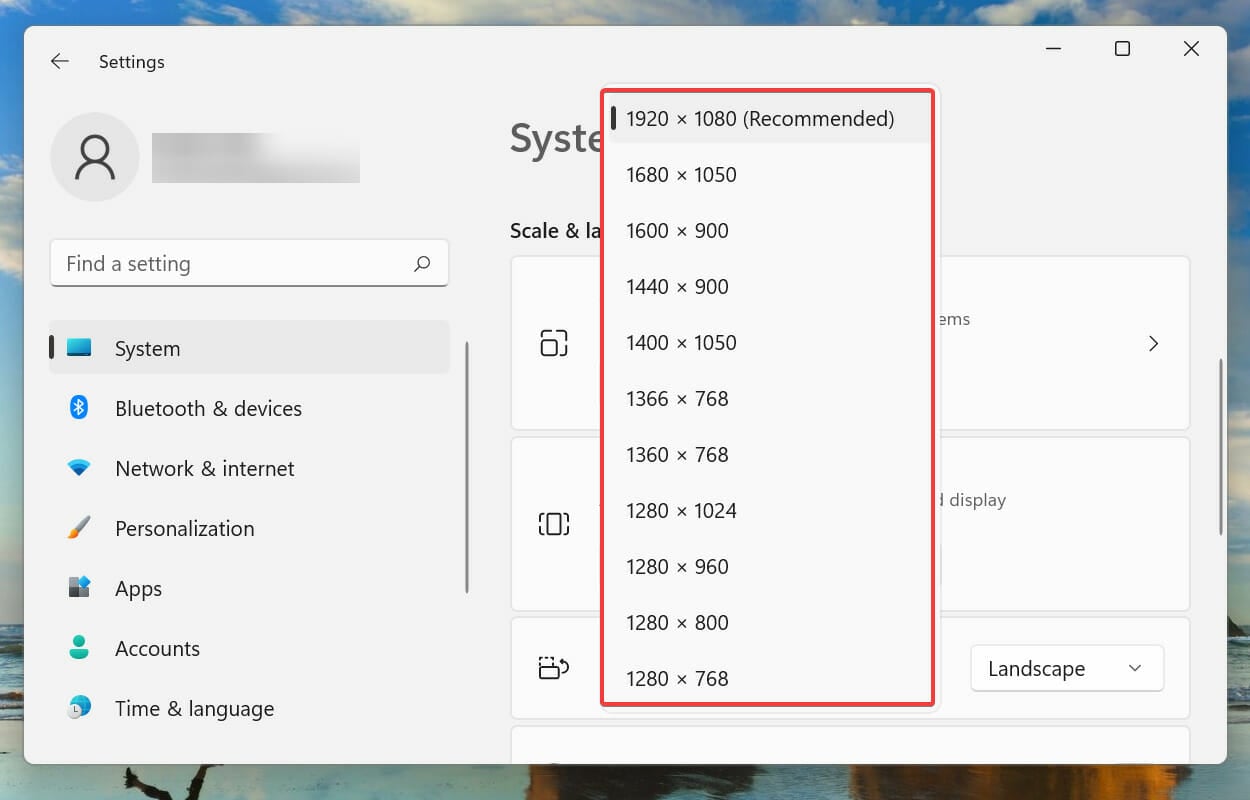
9. SFC 스캔 실행하기
- Windows + X를 눌러 터미널 (관리자)를 선택합니다.
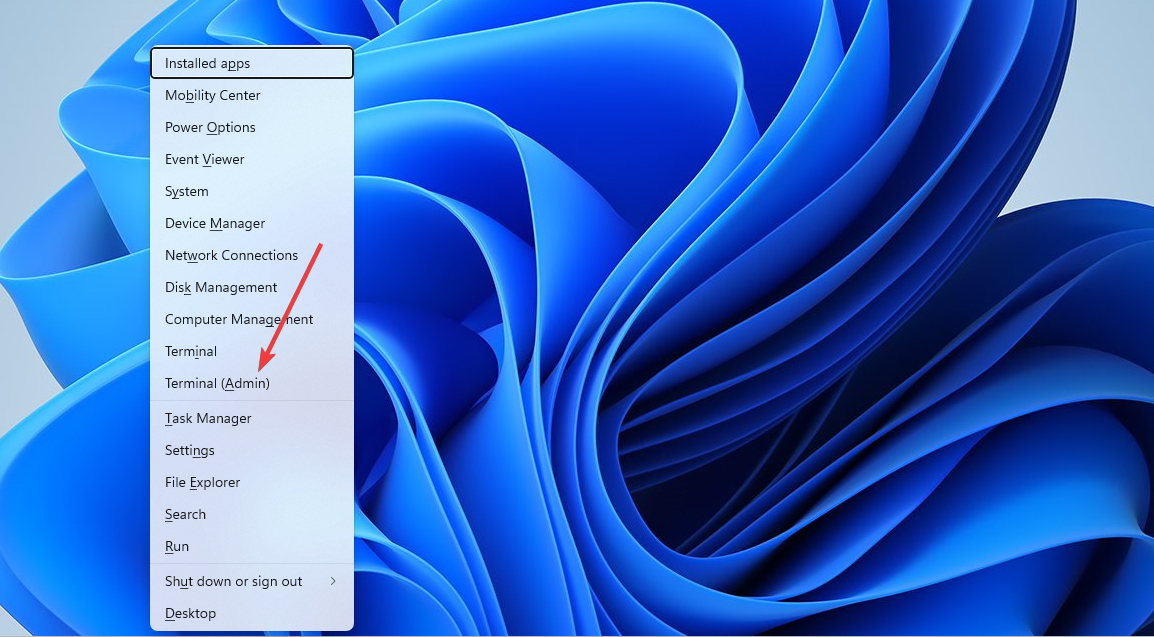
-
상단의 아래 방향 화살표를 클릭하고 명령 프롬프트를 선택하여 새 탭에서 엽니다. 또는 Ctrl + Shift + 2를 눌러 명령 프롬프트를 실행할 수 있습니다.
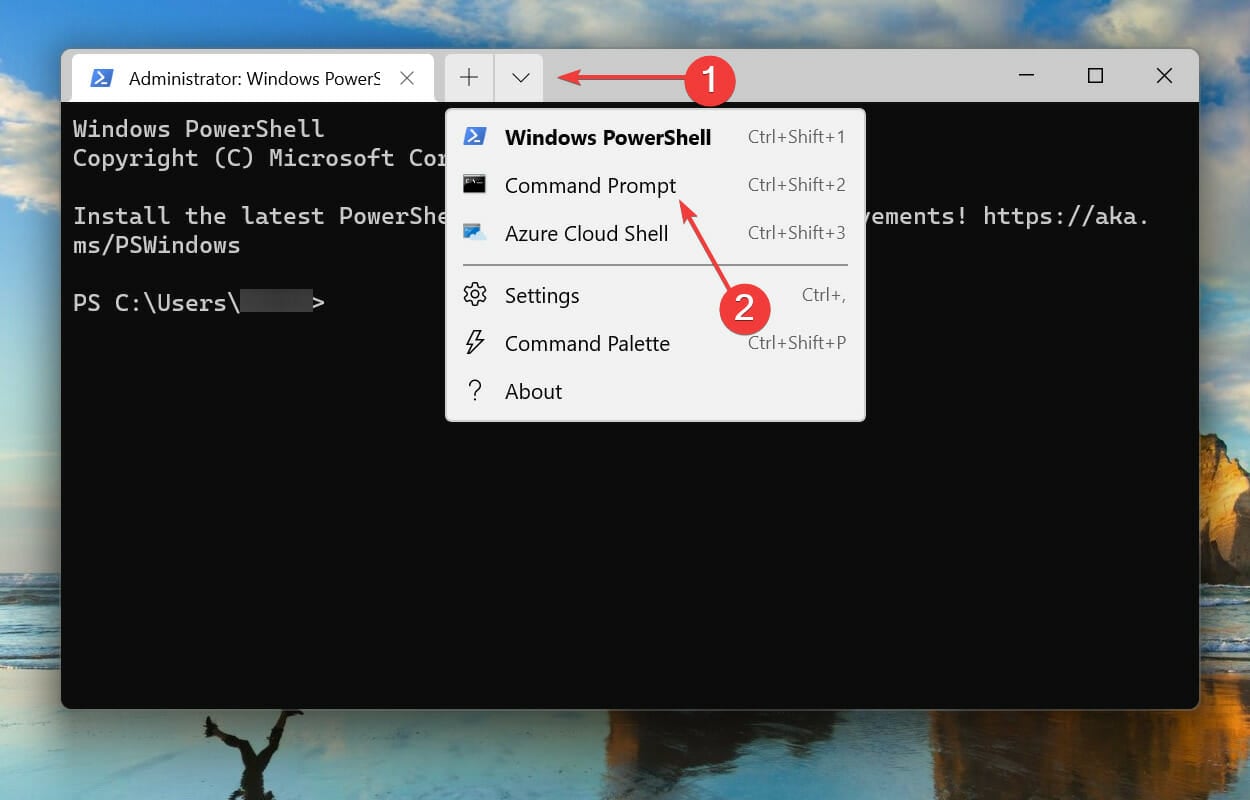
-
아래 명령어를 입력/붙여넣고 Enter를 눌러 SFC 스캔을 실행합니다:
sfc /scannow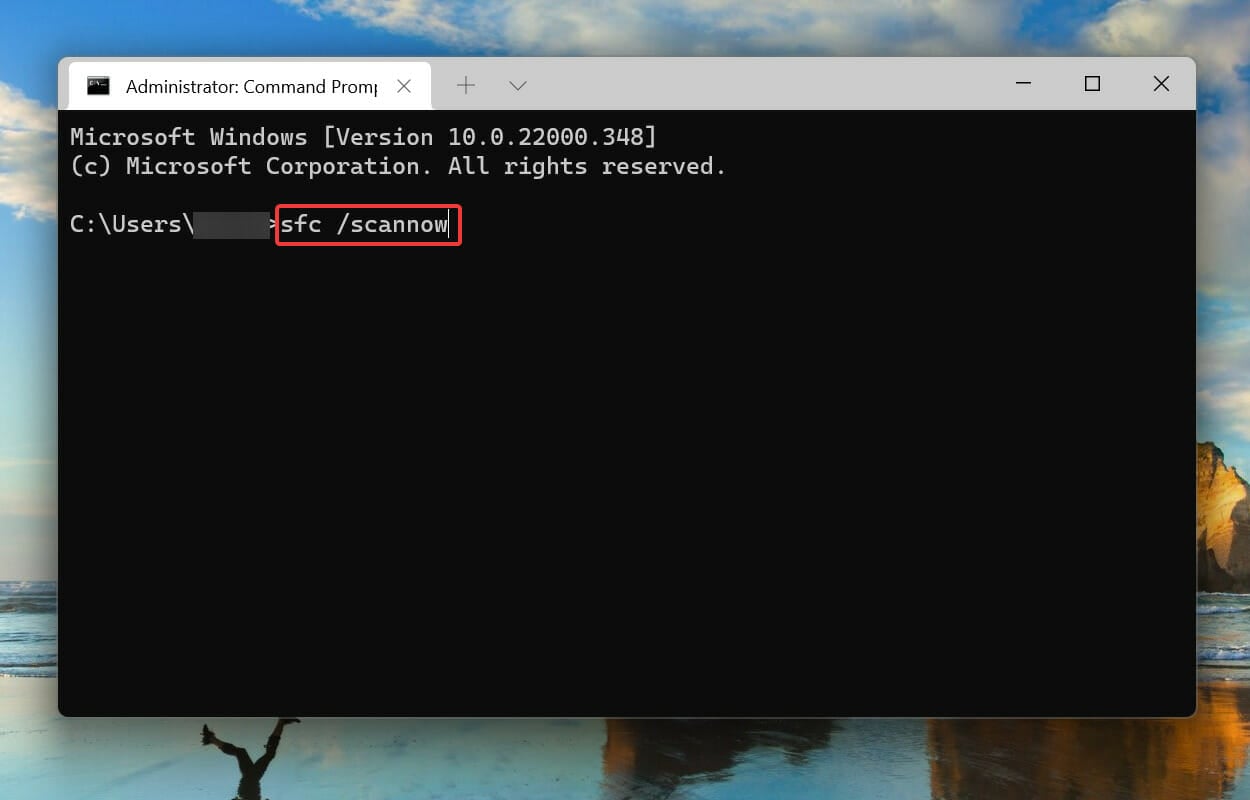
- 스캔이 완료될 때까지 기다린 후 컴퓨터를 재부팅하고 Windows 11 데스크탑 충돌 문제가 해결되었는지 확인합니다.
대안으로, 손상된 파일을 수리하는 타사 수리 도구를 사용할 수도 있습니다. 이러한 도구는 이러한 파일을 빠르게 확인하고 적합한 파일로 교체하여 PC가 원활하게 작동할 수 있도록 합니다.
또한, 명령을 실행하고 스캔이 완료될 때까지 기다리는 스트레스를 덜 수 있습니다.
Windows 11에서 파일 탐색기가 계속 충돌하는 경우 어떻게 해야 하나요?
파일 탐색기에서 작업하는 데 문제가 있는 경우, 우리 가이드에 나열된 단계를 따라 파일 탐색기 충돌을 일으키는 문제를 빠르게 수정하세요.
또한, Microsoft Store에 문제가 있는 경우 이를 수정하는 방법을 알아보세요.
여러 사용자가 게임을 할 때도 문제가 발생했다고 보고했습니다. 이 경우, 전담 가이드에는 Windows 11에서 게임을 지연시키거나 정지시킨 문제를 제거하는 모든 방법이 나열되어 있습니다.
Windows 11에서 충돌 보고서를 찾으려면 어떻게 해야 하나요?
- Windows 키 + R을 눌러 eventvwr를 입력하고 확인을 클릭합니다.
- 왼쪽 창에서 Windows 로그를 선택합니다.
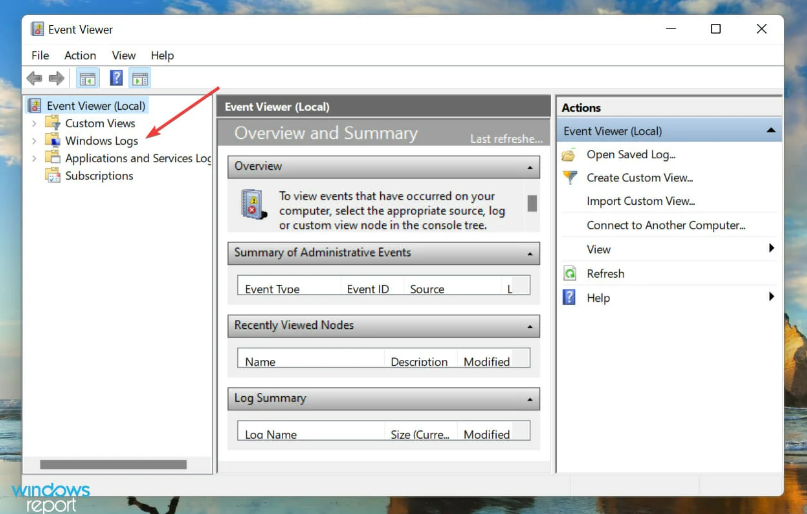
- Windows 로그에서 오류 보고서를 보기 위해 다섯 가지 옵션을 선택합니다.
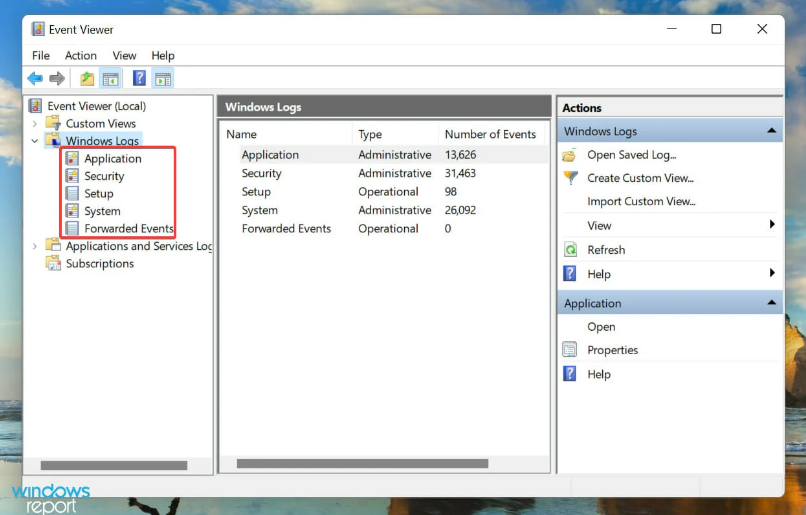
- 마지막으로 표시된 오류를 클릭하여 보고서를 확인합니다.
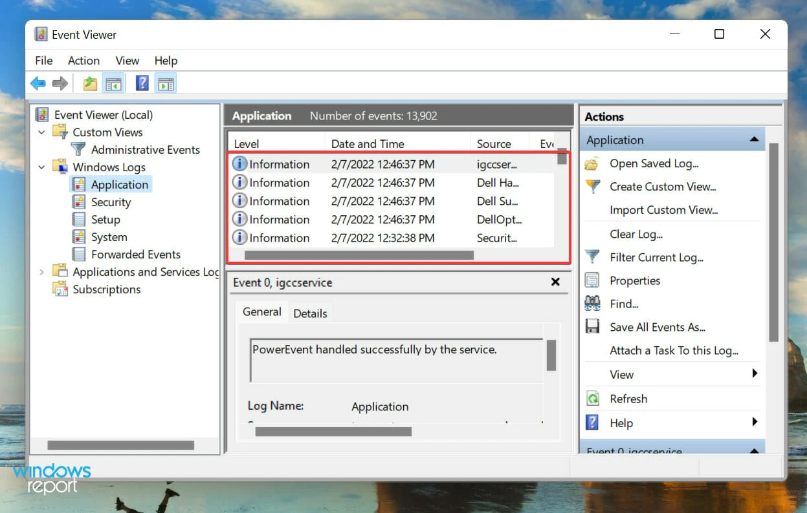
여기에서 PC의 모든 오류 보고서를 확인할 수 있습니다.
이것이 Windows 11 데스크탑이 정지하는 문제와 유사한 오류를 해결하는 가장 효과적인 방법들입니다.
이 글을 다 읽을 때쯤에는 문제가 해결되어야 하며, 문제가 지속되면 Windows 11을 초기 설정으로 재설정하거나 Windows 10으로 되돌릴 수 있지만, 이는 마지막 수단이어야 합니다.
어떤 수정 방법이 작동했는지 알려주시고, 호환되지 않는 앱이었다면 댓글 섹션에 그 이름을 남겨주세요.













